Cara memasukkan superscript dan subscript di microsoft word
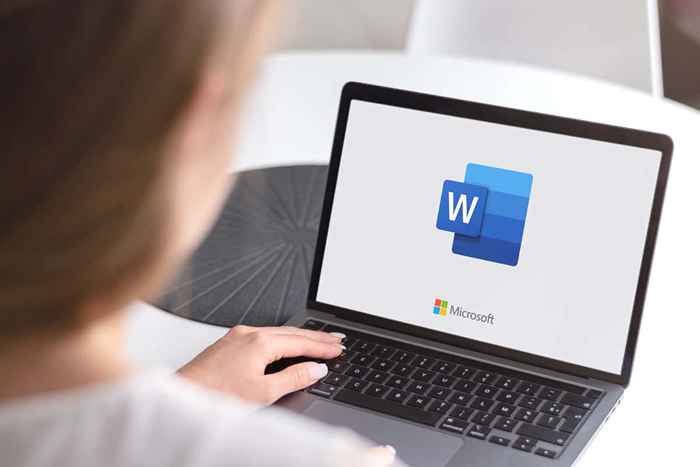
- 939
- 237
- Ian Parker
Jika Anda sedang dalam proses menulis dokumen akademik atau ilmiah, Anda mungkin menemukan bahwa Anda memerlukan subskrip atau superskrip. Jangan khawatir - ini mudah dimasukkan. Yang perlu Anda lakukan adalah mengingat beberapa jalan pintas yang mudah, dan Anda selesai.
Tutorial ini akan menjelaskan cara memasukkan superskrip dalam kata untuk web, seluler, dan desktop pc.
Daftar isi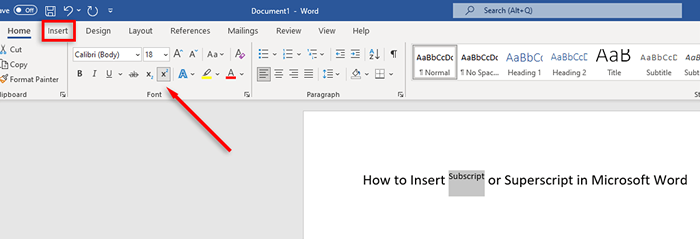
Gunakan pintasan keyboard
Microsoft memungkinkan Anda menggunakan dan membuat pintasan keyboard untuk semua aplikasi Microsoft 365.
- Pilih teks yang ingin Anda format.
- Tekan Ctrl + Shift + tanda plus (tombol +) untuk superscript.
- Tekan Ctrl + Shift + Equals Sign (The = Key) untuk pemformatan subskrip.
Catatan: Jika Anda menggunakan Mac, tombol pintas akan menjadi perintah + shift + + atau perintah + shift + tombol minus (tombol -).
Gunakan kotak dialog font
- Sorot garis teks yang ingin Anda ubah.
- Di pita, pilih tab Home.
- Di grup font, pilih peluncur kotak dialog font dengan menekan panah di sudut kanan bawah.
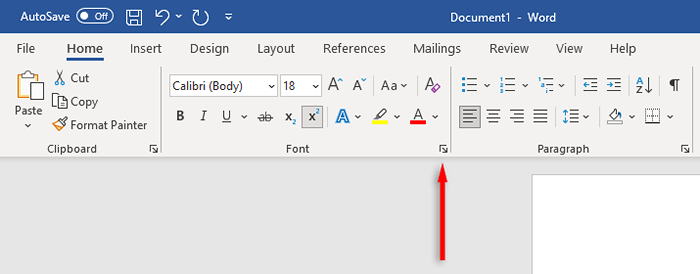
- Di bagian font, centang kotak centang untuk subscript atau superscript, lalu pilih OK.
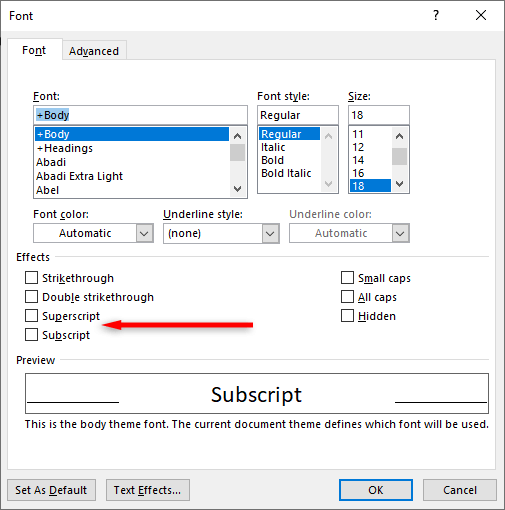
Gunakan kotak simbol
Jika Anda ingin memformat karakter khusus (seperti simbol merek dagang) sebagai subskrip atau superscript, lakukan hal berikut:
- Tempatkan kursor Anda di tempat Anda ingin memasukkan subskrip atau karakter superscript.
- Pilih tab Sisipkan di Pita.
- Pilih simbol, lalu di menu tarik-turun pilih lebih banyak simbol…
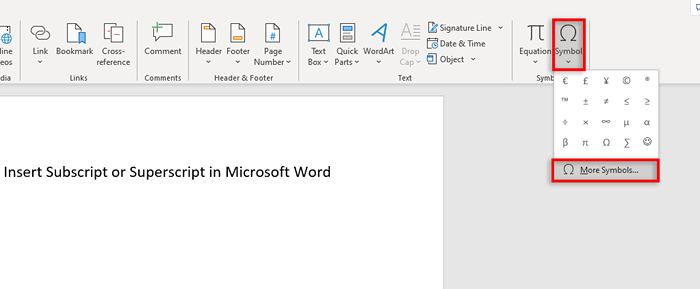
- Pilih menu drop-down subset, lalu pilih SuperScripts dan Subscripts.
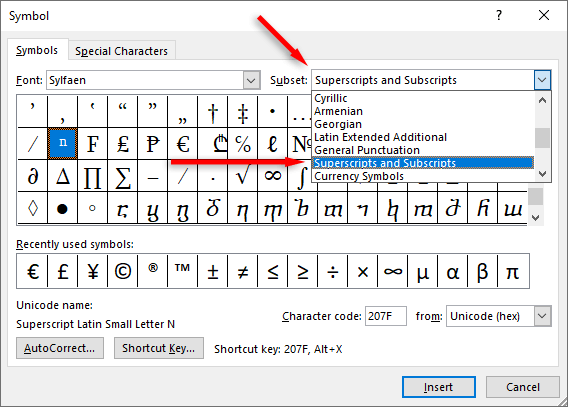
- Temukan karakter khusus yang ingin Anda masukkan ke dalam dokumen Word Anda, lalu pilih Sisipkan.
Catatan: Untuk membatalkan perubahan yang tidak disengaja, cukup tekan Ctrl + Spacebar (atau perintah + spasi di Mac).
Cara memasukkan superskrip atau subskrip di Word Online
Pada versi web Microsoft Word, prosesnya sedikit berbeda:
- Sorot teks normal yang ingin Anda format.
- Di tab Home, pilih lebih banyak opsi font (tiga titik horizontal).
- Pilih Subskrip atau Superscript.
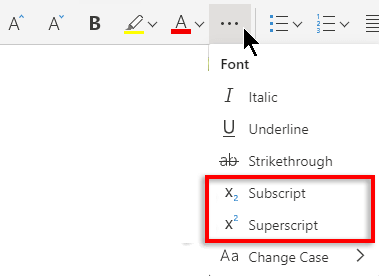
Semudah itu
Anda mungkin berpikir Anda tidak akan pernah membutuhkan karakter ini, tetapi tiba -tiba Anda menulis rumus kimia atau persamaan matematika untuk suatu tugas. Untungnya, memformat teks sebagai subskrip dan superskrip di Microsoft Word sangat mudah. Komit metode pilihan Anda untuk memori, dan jangan pernah khawatir tentang cara memasukkan subskrip atau superskrip lagi.
- « Surface Pen tidak berfungsi? 7 perbaikan untuk dicoba
- 5 Cara untuk Memperbaiki Data Organisasi Anda Tidak Dapat Dipastikan Di Sini Kesalahan Di Windows »

